Независимо от того, являетесь ли вы амбициозным фотографом-любителем или опытным графическим дизайнером, последние штрихи могут сделать разницу между хорошим и отличным изображением. В этом уроке вы узнаете, как использовать фильтр Camera Raw, чтобы довести до совершенства последние штрихи в портрете персонажа в Photoshop. Давайте сразу перейдем к отдельным шагам и изучим возможности этого мощного фильтра.
Основные выводы
- Фильтр Camera Raw - отличный инструмент для тонкой настройки изображений.
- С помощью функций четкости, контраста и динамики можно значительно повысить качество портрета.
- Дополнительные эффекты, такие как зернистость, помогут сделать изображения более яркими и художественными.
Пошаговое руководство
Прежде всего, необходимо убедиться, что все слои изображения объединены. Нажмите комбинацию клавиш Command + Option + Shift + E. Это создаст новый слой, который объединит все корректировки и детали из предыдущей работы.
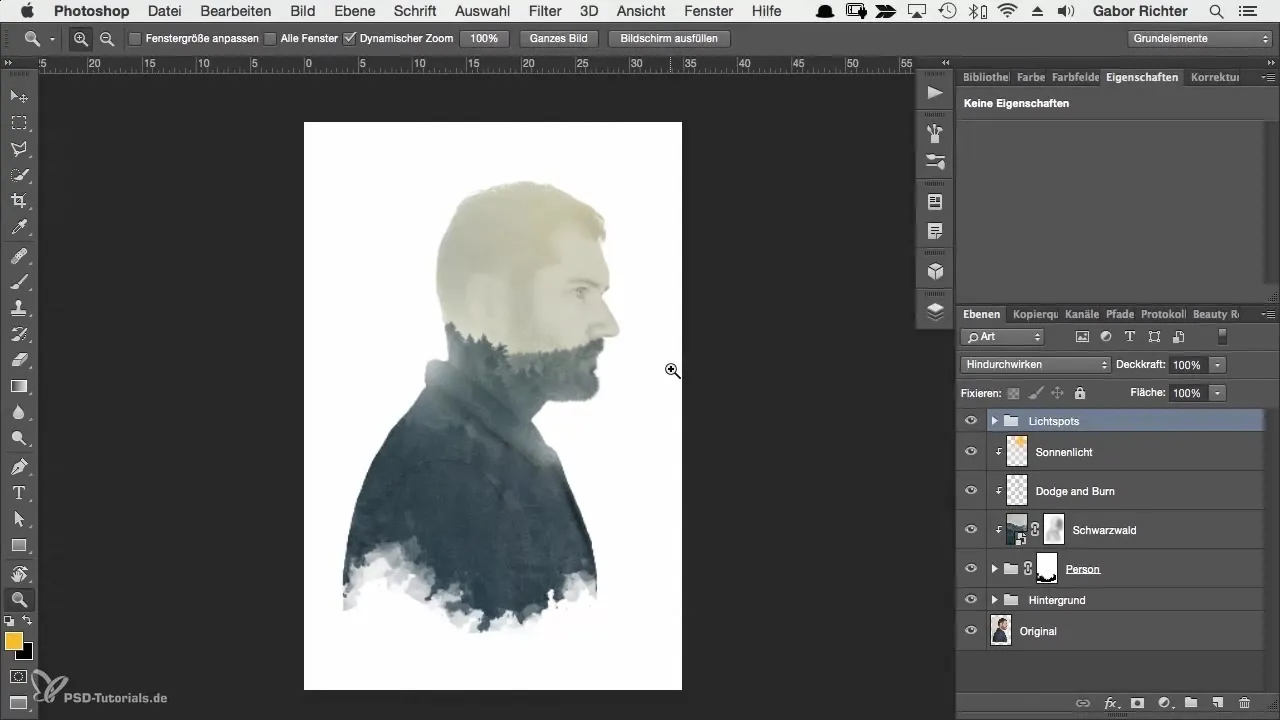
Теперь, когда все слои объединены, пришло время применить фильтр Camera Raw. В меню перейдите в раздел "Фильтры", а затем выберите "Фильтр Camera Raw". Откроется новый интерфейс, предлагающий множество вариантов настройки.
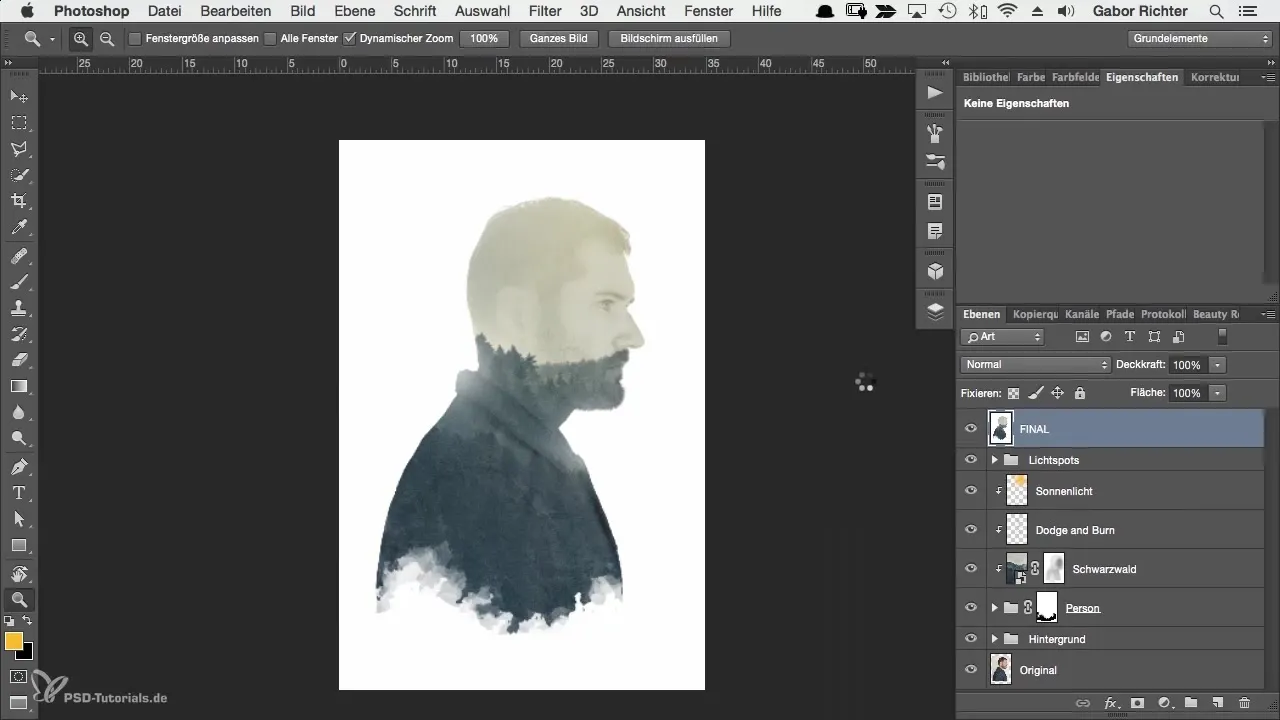
Чтобы придать изображению больше четкости, передвиньте ползунок четкости вправо. Умеренное увеличение примерно до +9 сделает контуры более насыщенными без ущерба для качества изображения. Обратите внимание, как увеличивается резкость деталей.
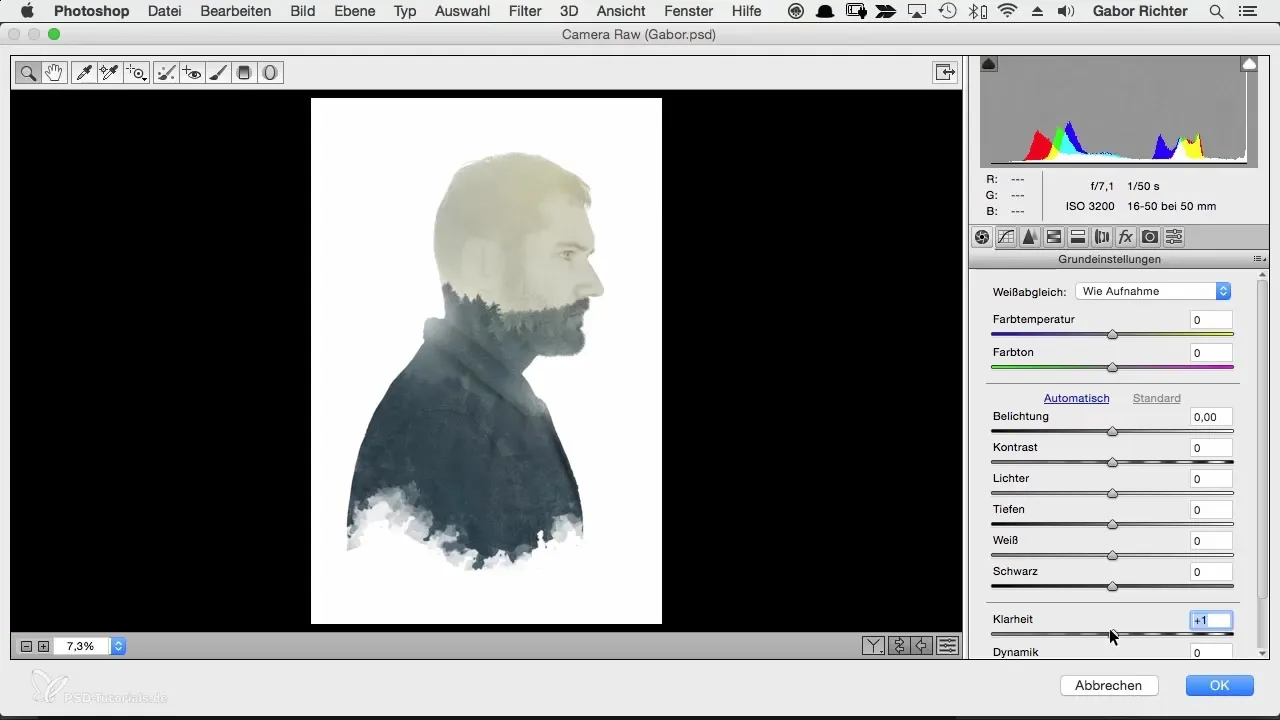
Следующий шаг - проверка цветовой температуры. Чтобы сохранить настроение солнечного света или, возможно, создать более прохладную вечернюю атмосферу, вы можете настроить цветовую температуру по своему вкусу. В данном случае мы оставим ее нейтральной.
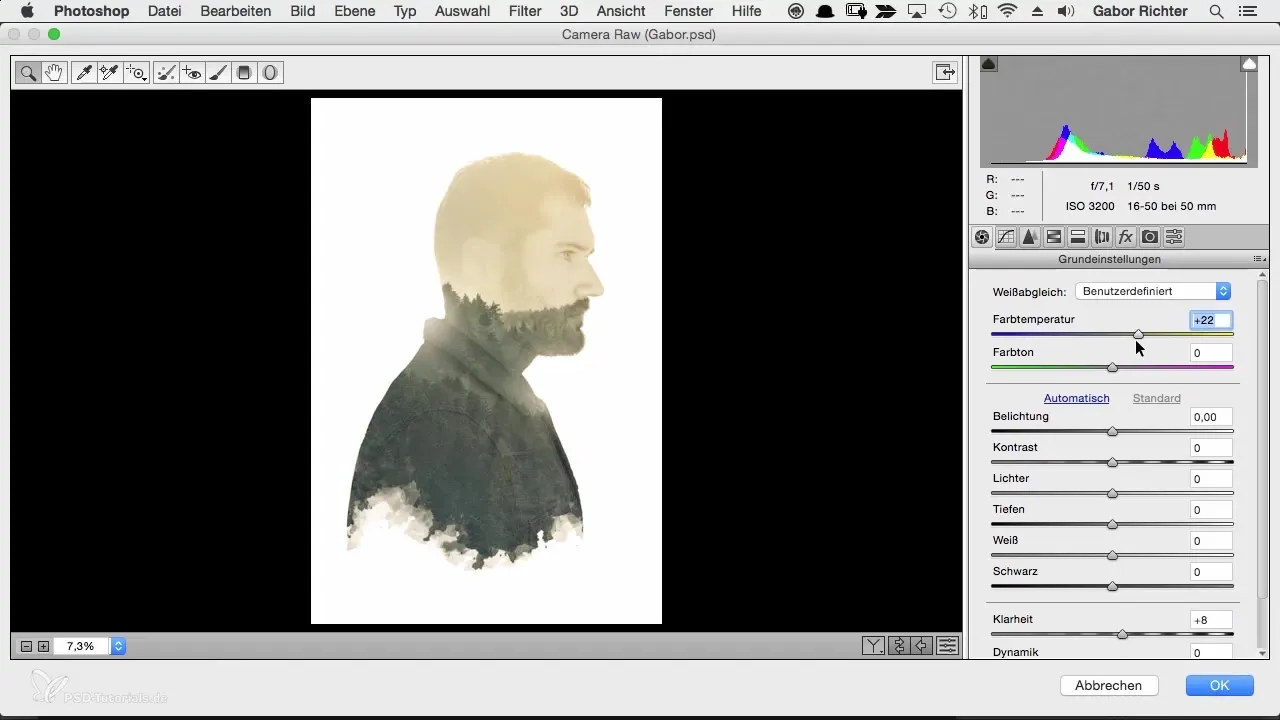
Оптимизация контрастности также важна. Переместите ползунок контрастности вправо, чтобы увеличить динамичность и глубину изображения. Немного больше контраста придает яркость, не перегружая изображение.
Теперь следует обратить внимание на динамический диапазон. Эта функция отличается от насыщенности тем, что усиливает только менее яркие цвета. Переместите ползунок динамики соответствующим образом и обратите внимание на изменения эффекта, которые сделают портрет более ярким.
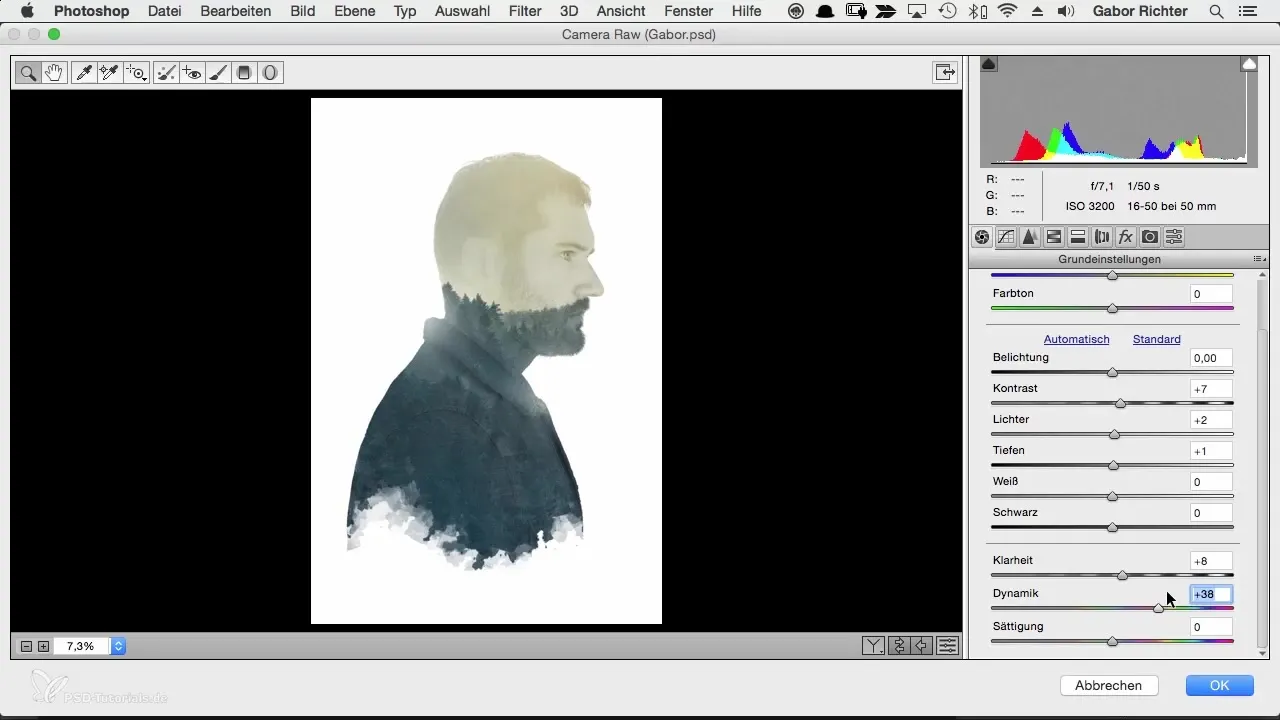
Следующим шагом может стать тщательное повышение резкости всего изображения. Выберите ползунок "Резкость" и установите его на значения от +20 до +30, чтобы добиться тонкой резкости, не перегружающей изображение.
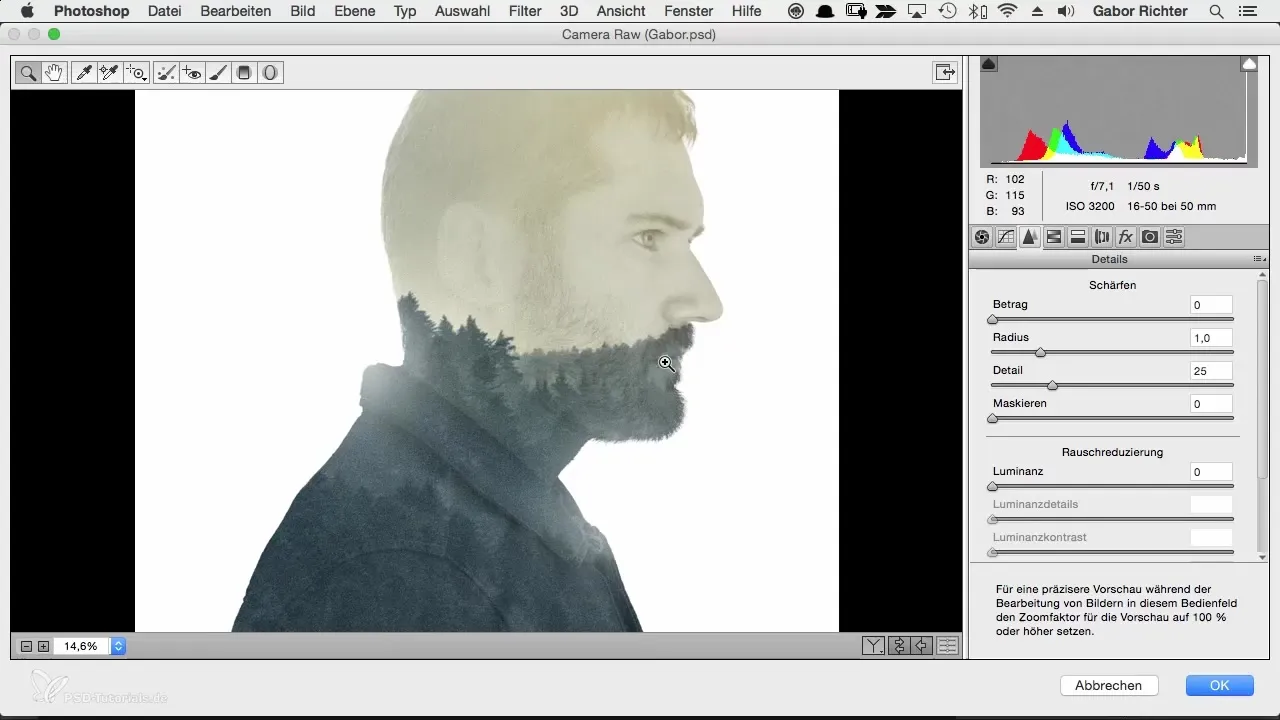
Теперь перейдем к эффекту зернистости. На вкладке "Эффекты" вы найдете возможность добавить зернистость. Это может придать изображению интересную текстуру и в целом сделать его более привлекательным с художественной точки зрения.
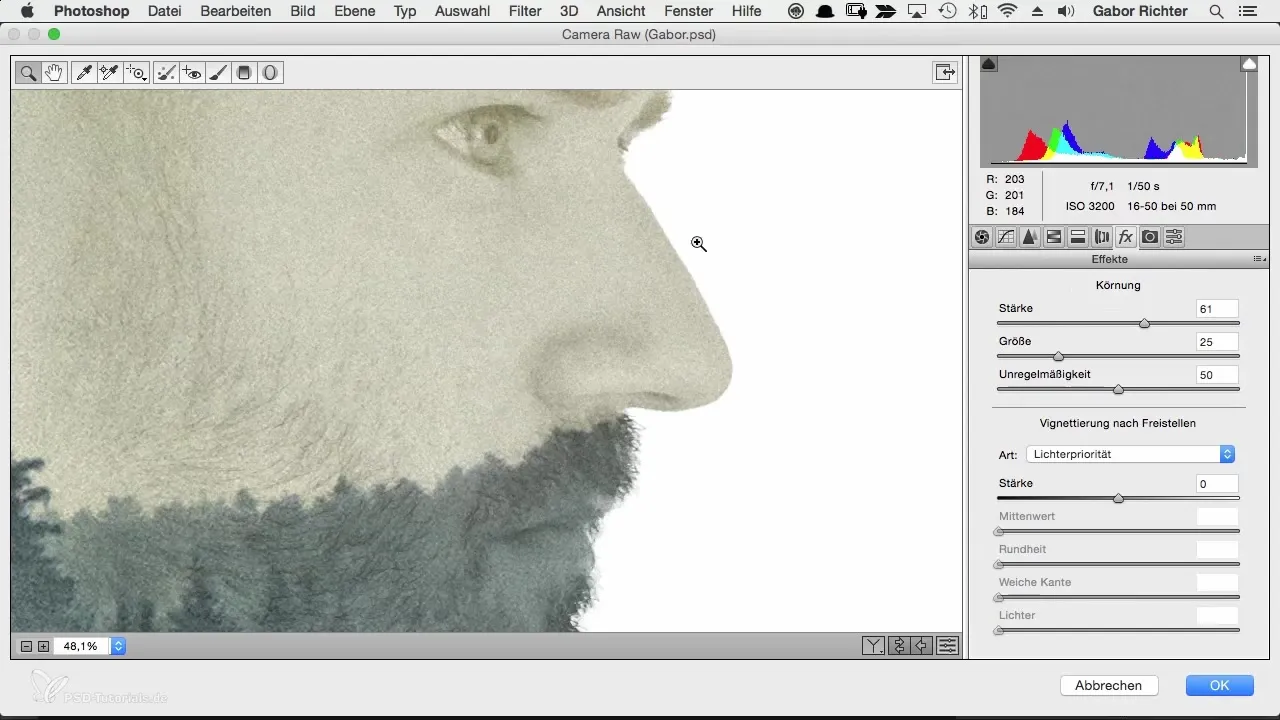
Поэкспериментируйте с зернистостью, чтобы добиться желаемых результатов. Особенно если речь идет о портрете персонажа, дополнительная зернистость поможет лицу слиться с окружающей обстановкой и сделать изображение в целом более ярким.
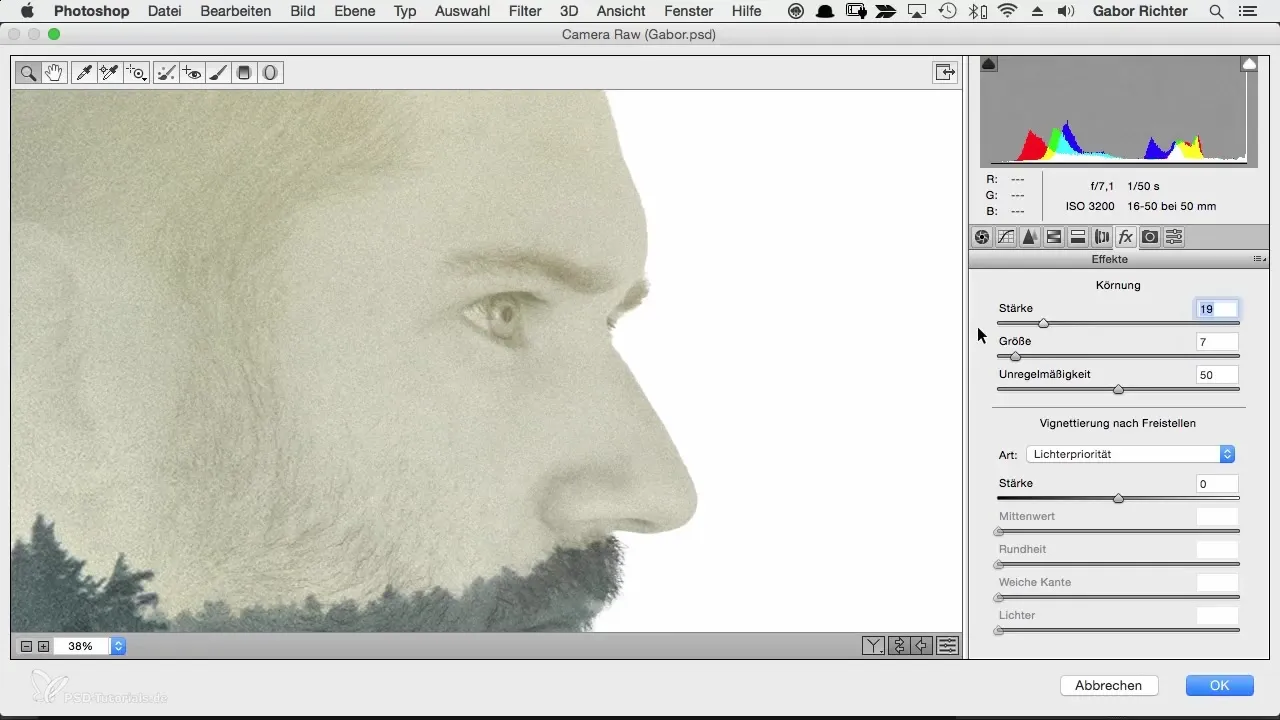
Когда вы будете довольны своими настройками, нажмите OK, чтобы применить фильтр Camera Raw. Обязательно проверьте разницу между изображением до и после. Тонкая настройка должна показать заметную положительную разницу в качестве изображения.
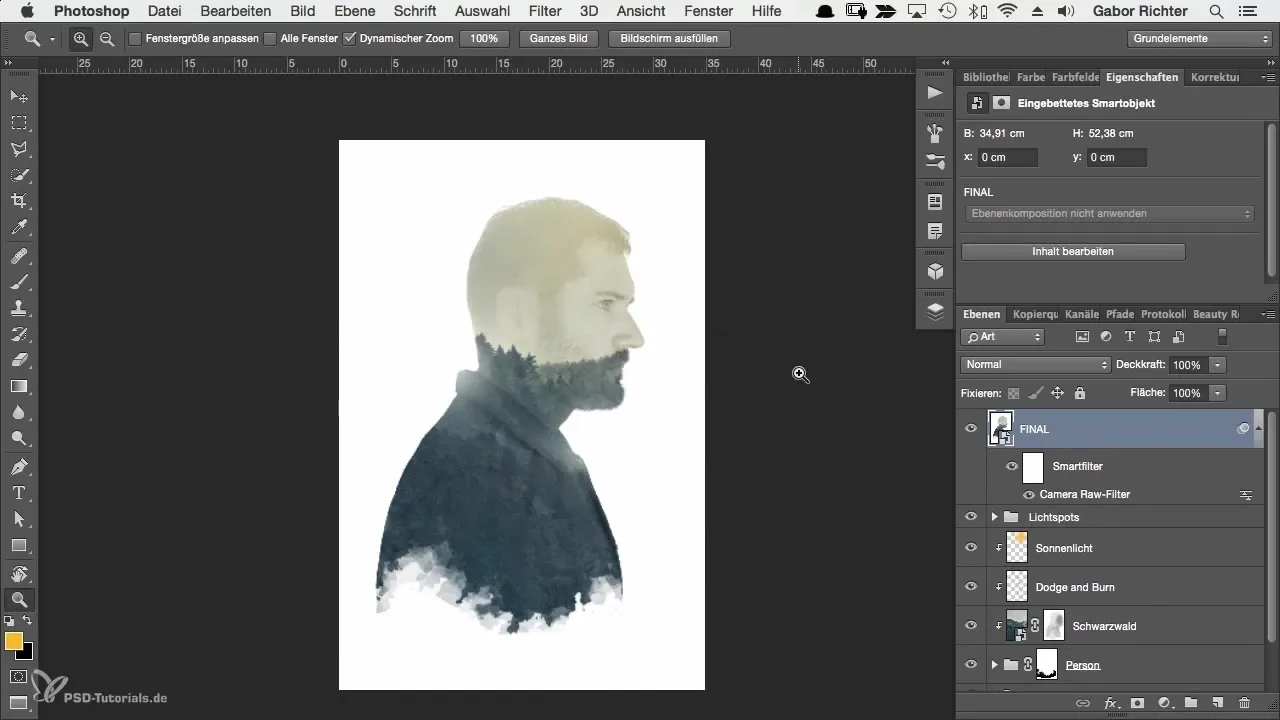
Итак, теперь ваш портрет вышел на новый уровень. Весь процесс должен не только придать вам уверенности в своем изображении, но и улучшить ваши навыки работы в Photoshop.
Резюме - Завершающие штрихи для создания креативных портретов персонажей в Photoshop
В этом уроке вы узнали, как фильтр Camera Raw может помочь вам добавить последние штрихи к портрету персонажа. Будь то четкость, контрастность или привлекательная зернистость - у вас под рукой будут инструменты для достижения потрясающих результатов.
Часто задаваемые вопросы
Как активировать фильтр Camera Raw?Откройте меню "Фильтр" и выберите "Фильтр Camera Raw".
Что делает ползунок "Четкость"?Ползунок "Четкость" улучшает контуры, делая детали более четкими.
Почему я должен работать с динамическим диапазоном?Динамический диапазон усиливает менее яркие цвета, в то время как насыщенность усиливает все цвета в равной степени.
Насколько зернистость идеальна?зависит от личного вкуса, умеренное количество может сделать изображение более ярким.
Как настроить резкостьизображения? Используйте ползунок повышения резкости в фильтре Camera Raw для тонкой настройки изображения.


